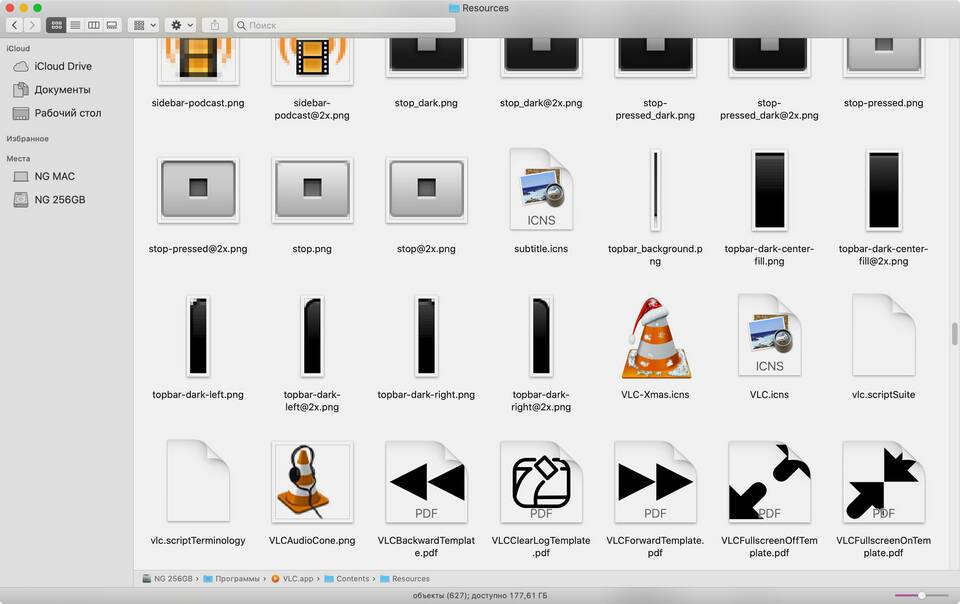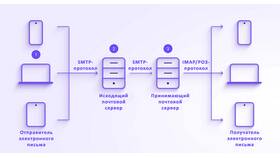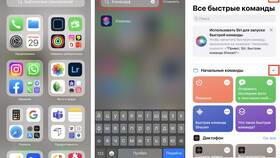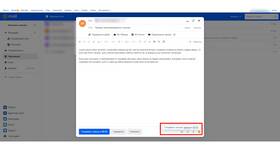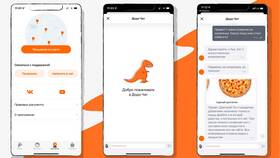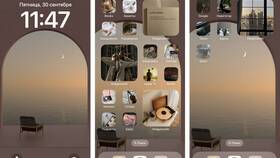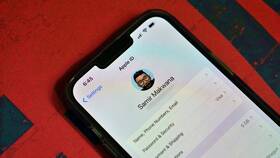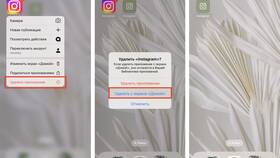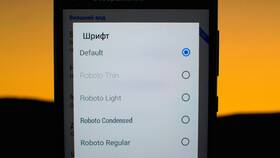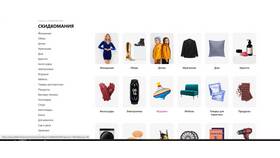| Платформа | Доступные методы |
| Windows | Свойства ярлыка, сторонние программы |
| macOS | Получение информации, замена изображения |
| Linux | Редакторы меню, изменение файлов .desktop |
- Щелкните правой кнопкой мыши по ярлыку
- Выберите "Свойства"
- Перейдите на вкладку "Ярлык"
- Нажмите "Сменить значок"
- Выберите файл .ico из списка или укажите свой
- Подготовьте файл в формате .ico
- Разместите в удобном месте на диске
- Укажите путь к файлу в окне смены значка
- Примените изменения
| Шаг | Действие |
| 1 | Откройте изображение в программе Просмотр |
| 2 | Выберите "Правка" → "Копировать" |
| 3 | Щелкните правой кнопкой по приложению |
| 4 | Выберите "Свойства" → иконка |
| 5 | Нажмите "Вставить" |
- IcoFX (Windows)
- Image2Icon (macOS)
- GIMP (кроссплатформенный)
- Online-конвертеры в формат .ico
- Формат: .ico для Windows, .icns для macOS
- Рекомендуемый размер: 256×256 пикселей
- Прозрачный фон для лучшего отображения
- Откройте свойства ярлыка
- Нажмите "Сменить значок"
- Выберите оригинальный значок из системных файлов
- Для macOS: выделите иконку и нажмите Delete
| Система | Путь |
| Windows | C:\Windows\System32\imageres.dll |
| macOS | /System/Library/CoreServices/CoreTypes.bundle |
Важная информация
Для изменения иконок системных приложений в macOS может потребоваться отключение SIP (System Integrity Protection). Некоторые антивирусные программы могут блокировать замену иконок исполняемых файлов. Перед изменением рекомендуется создать точку восстановления системы.